Necesitamos arreglar tu cuenta de Microsoft: 6 soluciones para usar
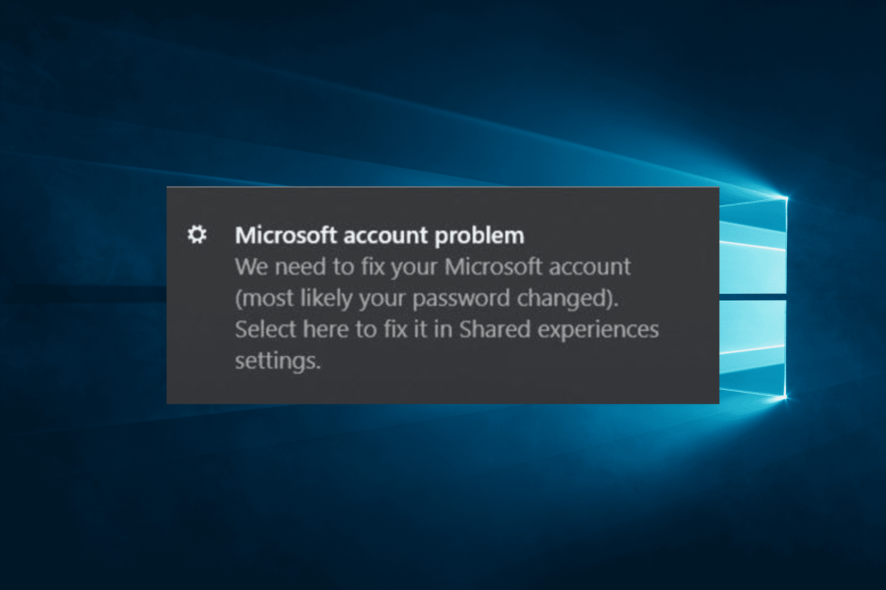 Ocasionalmente, al intentar acceder a varias aplicaciones de Microsoft (como Correo de Windows o Calendario), podrías recibir el siguiente mensaje: Necesitamos arreglar tu cuenta de Microsoft.
Ocasionalmente, al intentar acceder a varias aplicaciones de Microsoft (como Correo de Windows o Calendario), podrías recibir el siguiente mensaje: Necesitamos arreglar tu cuenta de Microsoft.
Este problema, al igual que la cuestión de que la cuenta de Microsoft no existe, puede denegarte el acceso a tus aplicaciones en Windows 10. Afortunadamente, hemos preparado las soluciones en esta guía para ayudarte a resolverlo de una vez por todas.
¿Por qué aparece el mensaje de Necesitamos arreglar tu cuenta de Microsoft?
Hay una serie de causas potenciales para el error de la cuenta de Microsoft. A continuación, se enumeran algunas de las más comunes:
- Problemas con tu cuenta de usuario: Si estás lidiando con el problema de arreglar la cuenta de Microsoft, podría ser debido a algunos problemas con tu cuenta. Para superarlo, debes convertir la cuenta de Microsoft en una local.
- Cuenta no verificada: Si tu cuenta de Microsoft no está verificada, es probable que enfrentes este problema. La forma rápida de solucionar esto es verificar tu cuenta desde la aplicación Configuración.
- Configuración errónea de Políticas de Grupo: A veces, la configuración de tu Política de Grupo puede estar configurada para enviar todo tipo de notificaciones. Debes editar la Política de Grupo y deshacer esta configuración para restaurar el servicio regular en tu PC.
¿Qué hago si aparece el mensaje Necesitamos arreglar tu cuenta de Microsoft?
Antes de realizar cambios en tu PC con las soluciones sofisticadas en esta guía, prueba los pasos previos a continuación para ver si ayudan:
- Inicia sesión en tu PC con tu cuenta de Microsoft.
- Usa tu contraseña en lugar del PIN habitual.
Si estos no funcionan, ahora puedes profundizar en las soluciones a continuación:
1. Usa el solucionador de problemas de Aplicaciones de Microsoft Store
- Presiona la tecla Windows + I y selecciona Actualización y Seguridad.
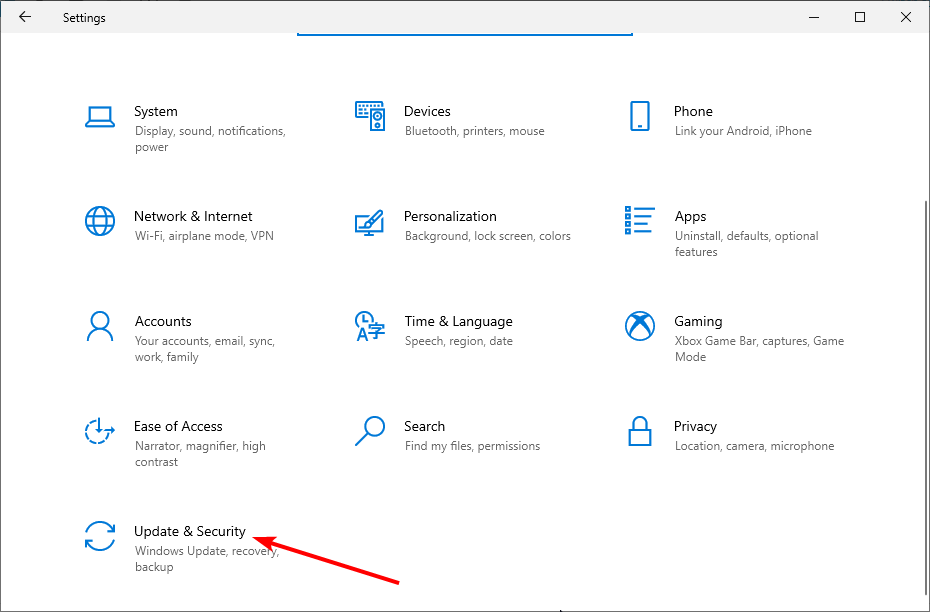
- Selecciona la opción Solucionar problemas en el panel izquierdo y haz clic en Solucionadores de problemas adicionales.
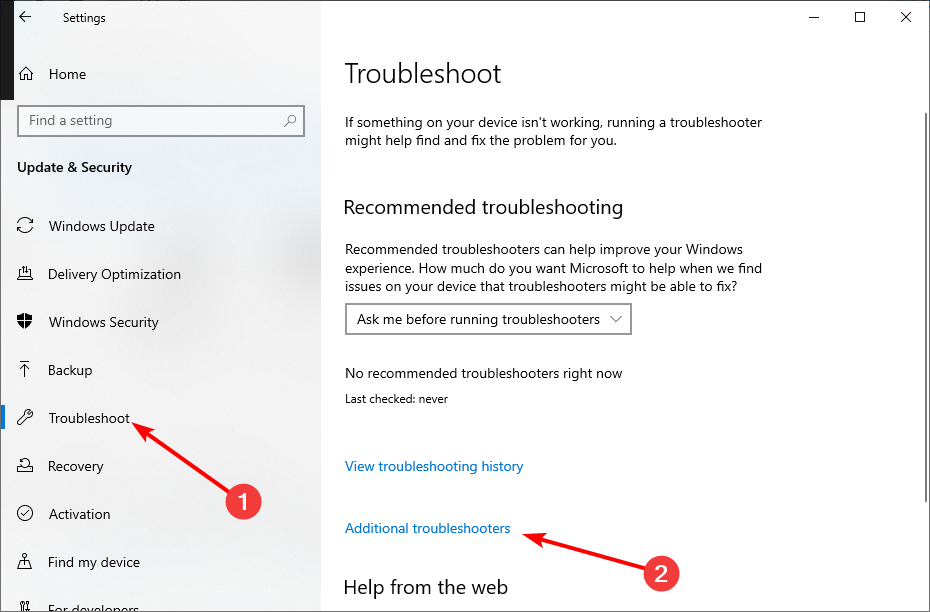
- Selecciona la opción Aplicaciones de Microsoft Store y haz clic en Ejecutar el solucionador de problemas.
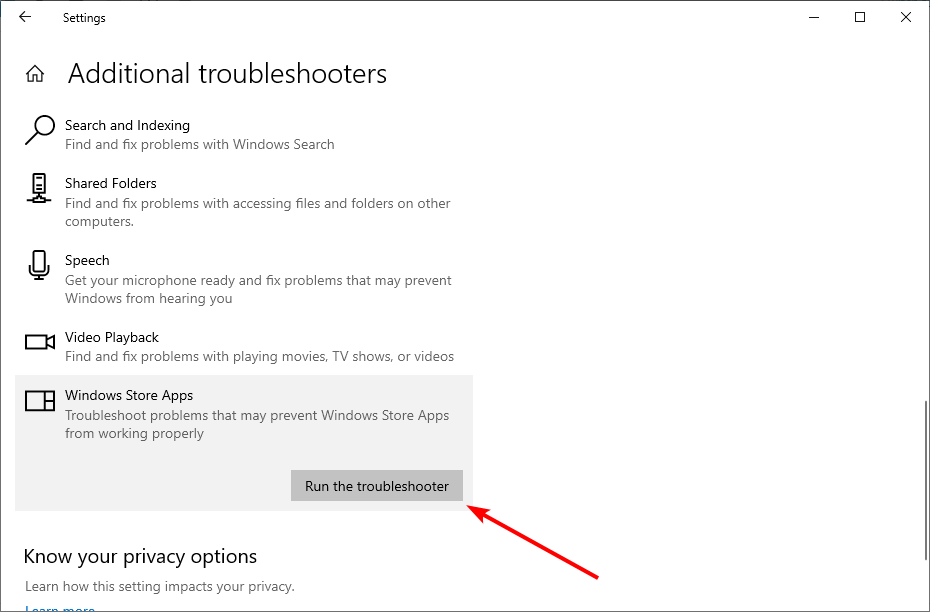
Después de ejecutar el solucionador de problemas, cualquier problema con la cuenta de Microsoft y las aplicaciones debería estar resuelto, incluyendo el mensaje Necesitas arreglar tu cuenta de Microsoft.
2. Ejecutar el escaneo SFC
- Presiona la tecla Windows + X y selecciona la opción Windows PowerShell (Administrador).
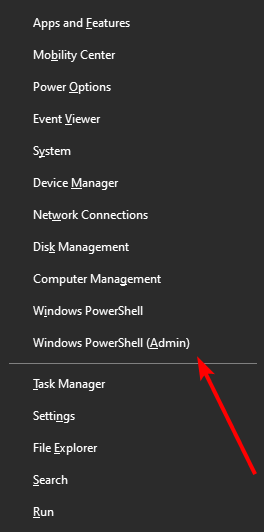
-
Escribe el siguiente comando y presiona Enter:
sfc/scannow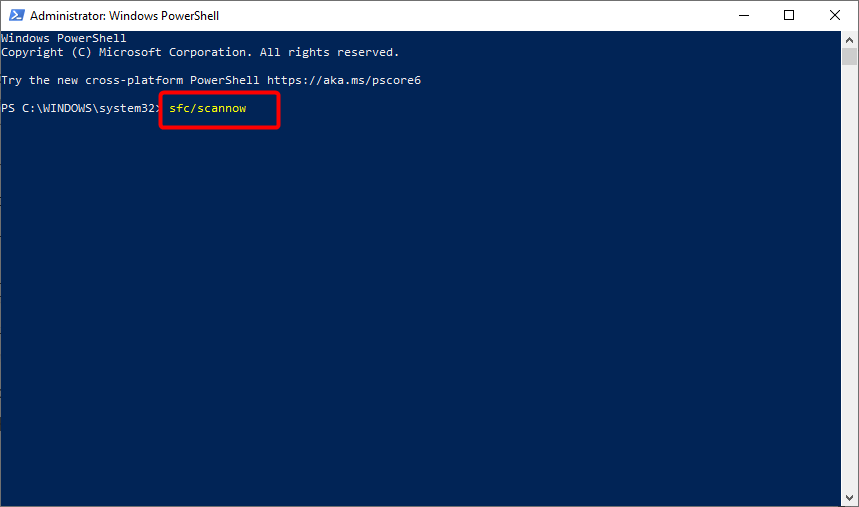
- Espera a que se complete el comando.
A veces, el error de arreglar la cuenta de Microsoft puede deberse a archivos del sistema dañados, según han informado los usuarios. Ejecutar el escaneo SFC debería solucionar este problema rápidamente.
Otra opción es usar una herramienta de reparación dedicada para escanear y reparar estos archivos. A diferencia del escaneo SFC, estas herramientas son rápidas y bastante efectivas en lo que hacen.
3. Verifica tu cuenta
- Presiona la tecla Windows + I para abrir la aplicación Configuración y selecciona la opción Cuentas.
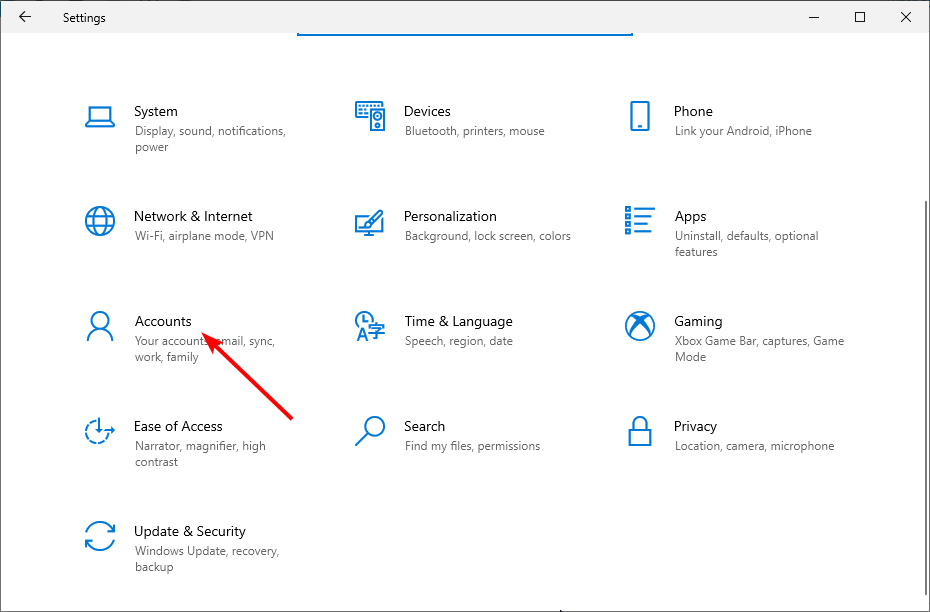
- Después de eso, haz clic en Verificar.
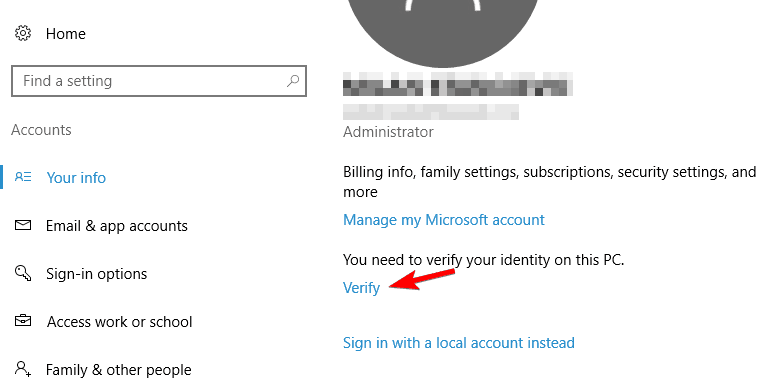
- Ahora, selecciona el método de verificación deseado y haz clic en Siguiente.
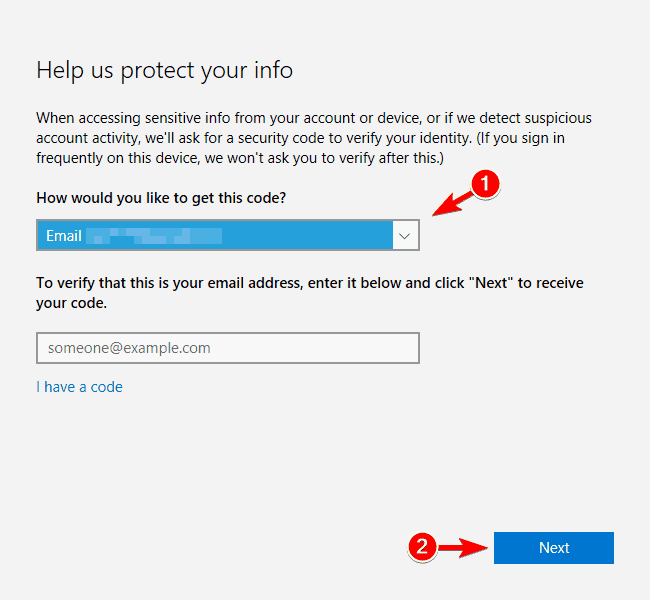
- Después de eso, recibirás un código de confirmación. Ingresa el código para verificar tu cuenta.
Después de verificar tu cuenta, verifica si el problema de la cuenta de Microsoft persiste. Recuerda usar la dirección de correo electrónico o el número de teléfono que ingresaste al crear tu cuenta de Microsoft.
4. Convierte tu cuenta de Microsoft a una cuenta local
- Presiona la tecla Windows + I y selecciona Cuentas.
- Haz clic en Iniciar sesióncon una cuenta local en su lugar.
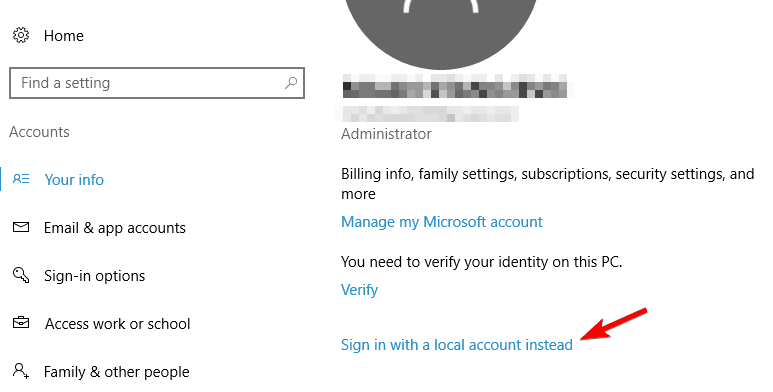
- Ingresa tu contraseña y haz clic en Siguiente.
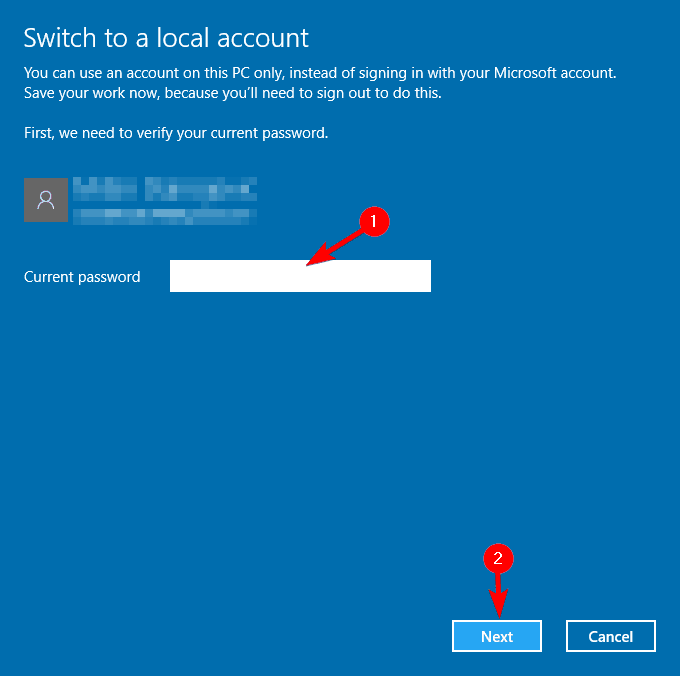
- Ahora, ingresa un nombre de usuario para tu cuenta local y haz clic en Siguiente.

- Después de hacer eso, haz clic en el botón Cerrar sesión y terminar.
- Ahora inicia sesión en Windows 10 con tu cuenta local.
Después, debes abrir Microsoft Store e iniciar sesión con tu cuenta de Microsoft. Esto debería solucionar el problema de la cuenta de Microsoft.
Una vez que inicies sesión en la Tienda de Windows, necesitarás convertir tu cuenta local de nuevo a cuenta de Microsoft.
Lee más sobre este tema
- Restablecimiento de contraseña de la cuenta de Microsoft no funciona
- Encontramos un error, por favor intenta iniciar sesión de nuevo más tarde
- Cuenta de Microsoft atorada en Solo un Momento en Windows 11
- Tu cuenta de Microsoft requiere atención
5. Desactivar todas las Experiencias Compartidas
- Presiona Windows + I para abrir la aplicación Configuración, luego haz clic en Sistema.
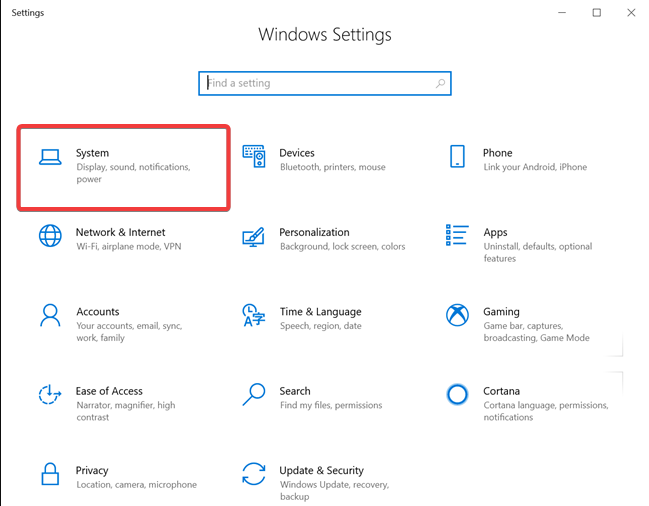
- Haz clic en Experiencia Compartida, y activa la opción Compartir entre dispositivos.
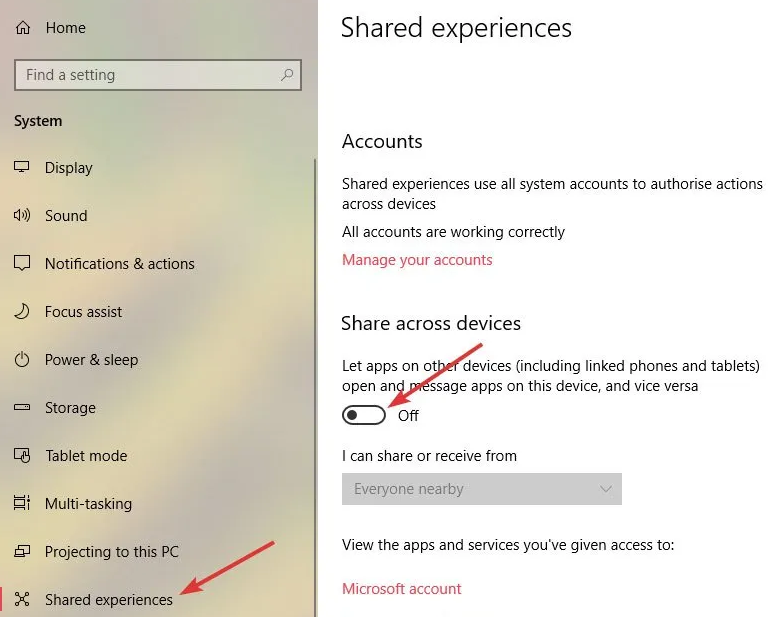
- Reinicia tu computadora (no la apagues).
6. Usa el Editor de Políticas de Grupo
- Presiona la tecla Windows + R, introduce gpedit.msc y haz clic en Aceptar.
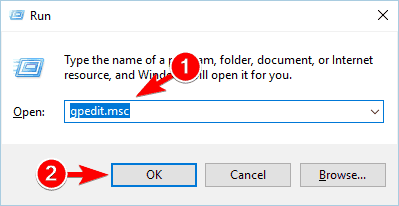
- Cuando se abra el Editor de Políticas de Grupo, navega a Configuración de Usuario > Plantillas Administrativas > Menú Inicio y barra de tareas > Notificaciones en el panel izquierdo.
- En el panel derecho, haz doble clic en Desactivar las notificaciones emergentes.
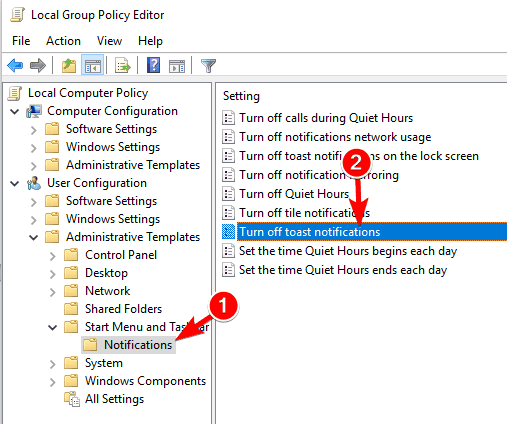
- Selecciona Habilitado y haz clic en Aplicar y Aceptar para guardar los cambios.
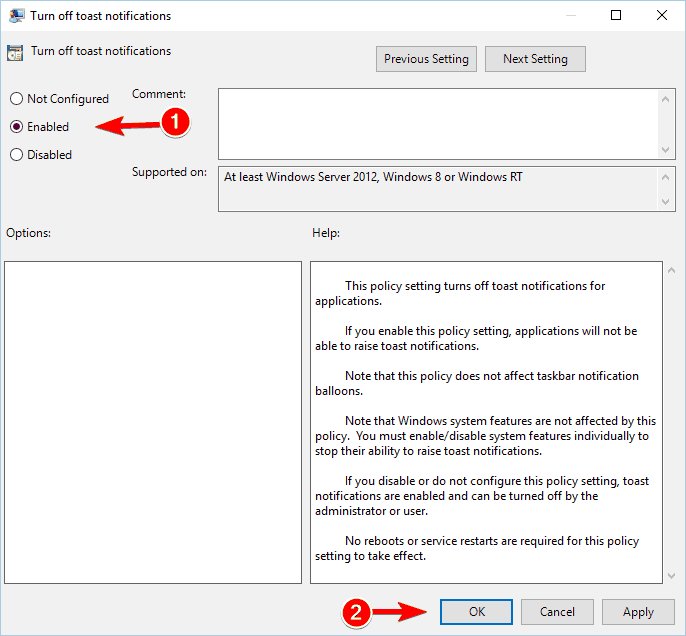
- Después de hacer los cambios, cierra el Editor de Políticas de Grupo.
Esta solución no es permanente. Sin embargo, debería eliminar la notificación de arreglar la cuenta de Microsoft, por lo que si estás molesto por ese mensaje, es posible que desees desactivarlo utilizando esta solución.
Eso es todo. Esperamos que alguna de las soluciones en esta guía te haya ayudado a resolver el mensaje de Necesitas arreglar tu cuenta de Microsoft.
Si estás enfrentando otros problemas como la imposibilidad de iniciar sesión en tu cuenta de Microsoft en Windows 10, consulta nuestra lista cuidadosamente curada de soluciones para solucionarlo.
En caso de que no puedas iniciar sesión en tu cuenta de Microsoft, debido al mensaje de que el cambio de tu información de seguridad todavía está pendiente, hemos abordado este problema en una guía diferente.
Si tienes alguna otra sugerencia o pregunta, no dudes en dejarlas en los comentarios a continuación, y nos aseguraremos de revisarlas.













